最近先月発売したMicrosoftのフライトシミュレーター2020を買ったんですが
使っていたノートPCのスペックが足りなさすぎて悲鳴を上げていたので
新調しようと思い、自作でゲーミングPCを組んだのでその備忘録です。
初めての自作PCでした
実は自分でPCを組むのは初。予算(10万円)と性能を考えると自作でないと厳しいかなと思い実行。
条件は以下
・小型ケース(家のスペースから大型のケースは無理)
・予算は10万円(本体のみ。キーボード、マウス、モニターは家にあるものを使用)
・CPUはそこそこ
・GPUはミドル〜ミドルハイくらい
・メモリは32GB
こんな感じです。
パーツ構成

※金額は購入当時のものです。既に値上がりしていたり完売になっているものもあるので参考までにどうぞ
※2021年1月現在
グラボが総じて売り切れ&値上がりしてます。特にNVIDIAは。今だったらRadeonで組む方がいいかもしれないです。
ざっとこんな感じです。
ちょっと予算からは足が出てしまいましたが、付与されるポイントを含めればおおよそ10万円に収まったと思います。
あとは根気強くグラボを探すか、CPUを1世代前にするなどすればもっと金額は抑えられると思います。
あとはそもそもIntelではなくRyzenベースにすれば10万以下は可能な試算でした。
はじめはAMDベースで考えていたんですが、色々調べてみるとフライトシミュレーターはAMDよりもIntelの方が安定するらしいという話があり今回はIntelをチョイス。
他のゲームだったらそんなに差は出ないらしいので、価格優先だったらRyzenで良いと思います。
あとはメモリもフライトシミュレーター用に32GBにしましたがまずは16GBで組んで様子を見ながら増設を検討しても良いかもしれません。
そうすればその分グラボの方に予算を回せてRTX2060あたりで組めるんじゃないですかね。
小型ケース「RAIJINTEK METIS PLUS」
グラフィックボード を搭載しようとするとなかなか小型ケースの選択肢がなく、
色々調べてたどり着いたのがこれでした。
グラボも17cmまで対応(電源をSFXにしたり配線を上手くすれば22cmくらいまではいけるようです)で、安い(購入時のAmazon価格は¥5,533)
デザインもスタイリッシュで色の選択肢も多い
今回は悩まずにこれ一択となりました。
色に関してはシルバーかゴールドしかなかったので、無難なシルバーにしました。
(ほんとはブラックが良かった)
組み立て
電源に関してコメントをいただきましたのでこちらで画像追加しました。

自作PCは初めてなのでとにかく色々なブログや動画を参考に組み方の順番や注意する点などを予習した上で臨みました。
特にこのMetis Plusは小型ゆえに配線回りがシビアで、組む順番を間違えるとパーツをいったん外して組み直したりがしばしばあるようなので気をつけました。
順序は以下
①ケースファンを外す
②マザーボードにCPU、CPUファン取り付け
③メモリ取り付け
④SSD取り付け
⑤ケース各種アダプタとマザーボード繋げる
⑥電源とマザーボード配線
⑦マザーボードをケースに固定
⑧電源をケースに固定
⑨グラフィックボード接続、固定
⑩ケースファンを接続、固定
最後のケースファンですが、これだけ最後にしたのは失敗でした。
つい忘れて最後に配線してしまったのですが、マザーボードをケースに固定する前に配線をした方がずっと楽でした。
そんなこんなで無事完成。

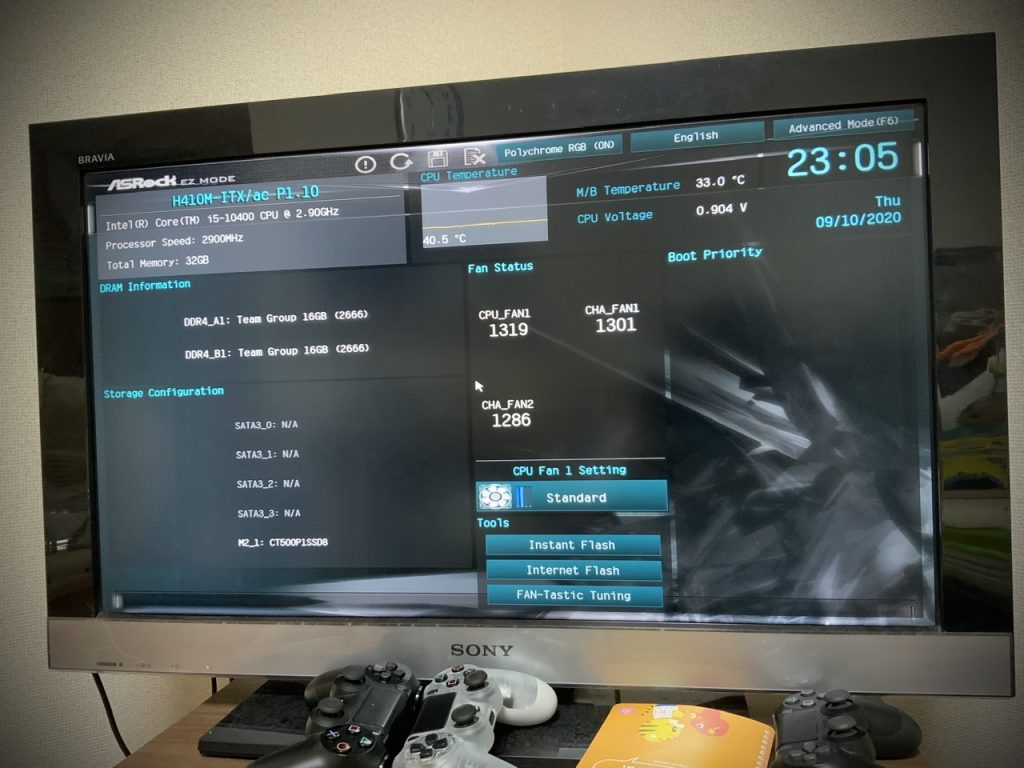
ちゃんと起動もできてめでたしでした。
組み立てから起動までの時間はおよそ4時間くらい。
個人的に初めてにしては早くできた気がする。
METIS PLUSのエアーフロー問題
これは他の方も言っていることなのですがMetis Plusは小型故に熱対策が大事で
吸気と排気を工夫している方が多かったので僕も見様見真似でやっています。
まず付属のケースファンですが、最初は排気する方向に付いているのですが
電源の排気ファンがあるので、背面ケースファンは吸気に変更。
上部のメッシュはデフォルトでは何も付いていないですが、追加でファンを購入、こちらも排気にし溜まった熱を上に逃がせるようにします。
ただそれで一回ゲームを起動しグラボを回して見たんですが、どうも上手く排気できていない感じが…
一回ケース上部を外して確認してみたところグラボのファンが排気ファンの真下で吸気している
ちょうど空気を引っ張りあっていてなかなか排気できていなかったようです。
なので上部も吸気にし、後部と上部から吸入→電源下から排気、という流れに変更しました。
こうして無事にケースも熱くならずに上手く動いている気がします。
終わりに
そんなこんなで初めての自作PCは上手くいきました。
もうちょっとパーツ選びに時間を掛けたら費用も抑えられたかもしれないですがフライトシミュレーター欲は抑えられないのでパパッと決めて実行できたのは良かったです。
丁寧に注意してやれば決して難しくないので自分でパソコンを組んでみるのも良いかと。
楽しかったです。










こんにちは。電源とケースがこれと一緒なのですが、筐体付属の電源延長ケーブルが
じゃまで、電源が取り付け不可能なのですがどうやってつけたのでしょうか?
電源延長ケーブルはどこを通したのでしょうか?
ぱぱりも様
コメントいただきありがとうございます!
ケース電源延長ケーブルと電源の接続に関してですが、記事内中部の「組み立て」に画像と一緒に追加させていただきました。
ケース外装を全て外した状態で電源は固定せずにどうにかこうにか配線したような記憶があります…
少しでも参考になれば幸いです。